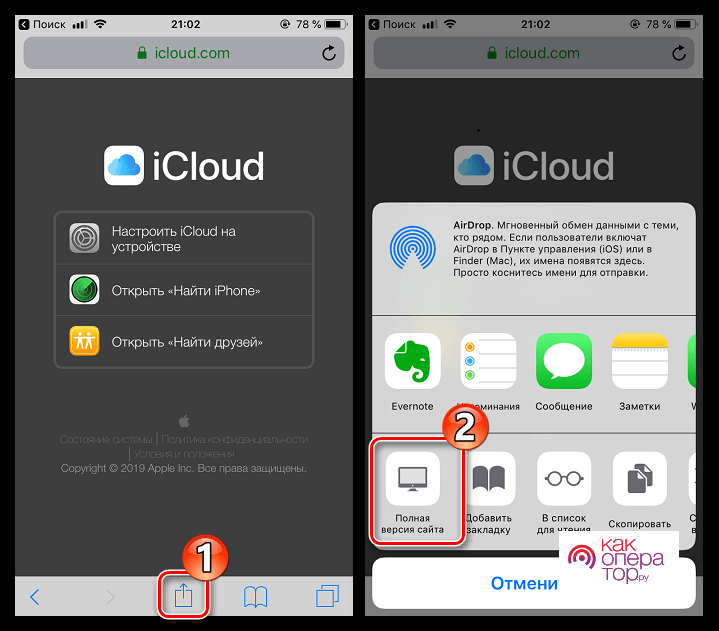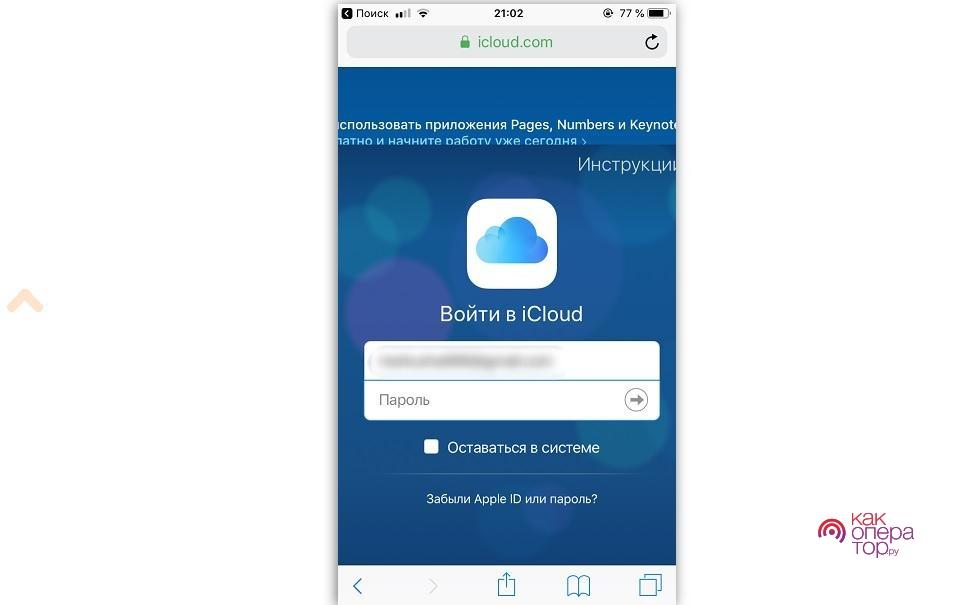iCloud — это облачная платформа хранения и сервисов Apple. Благодаря этой системе можно централизовать всю информацию, которая есть у пользователя, чтобы с помощью простого подключения к Интернету можно было просматривать все эту информацию на любом устройстве Apple. Он появился в 2011 году, и с тех пор пользователи устройств Apple начали пользоваться этой облачной системой хранения, которая является одной из лучших в мире.
Что такое Айклауд на Айфоне и чем он полезен
10 причин использовать iCloud на устройствах Apple:
- Простота настройки и использования.
- 5 ГБ свободного места.
- Удобный обмен документами и фотографиями.
- Автоматическое резервное копирование устройств.
- Защищенный доступ к браузеру.
- Интеграция в macOS и iOS.
- Отправка вложений электронной почты.
- Восстановление файлов, контактов, календаря и закладок.
- Семейный доступ.
Зачем нужен Айклауд на Айфоне — функции и возможности
Использование iPhone без использования услуг, предлагаемых платформой iCloud, означает отсутствие большей части пользовательского опыта, разработанного Apple для портативных устройств (и не только для них). Без iCloud невозможно синхронизировать данные из приложений, календарей, контактов и почты с другими устройствами; невозможно использовать такие службы, как библиотека фотографий iCloud и музыкальная библиотека iCloud, которые позволяют хранить фотографии, видео и музыку в онлайн-пространстве; не получится также создавать резервные копии приложений, таких как WhatsApp, которым требуется доступ к iCloud для сохранения резервной копии данных.
Вот основные функции iCloud:
- Интеграция со всеми приложениями.
- Позволяет сохранить содержимое с устройства.
- Календари теперь можно совместно использовать напрямую. И они автоматически синхронизируются между всеми устройствами.
- Часть опций бесплатна: почта, календари и контакты.
- При покупке приложения в App Store все устройства синхронизируются.
- При покупке новой книги, она загружается на все устройства.
- Резервное копирование iCloud автоматически и безопасно выполняет резервное копирование устройств iOS каждый день и через Wi-Fi во время зарядки iPhone, iPad или iPod touch. Содержимое, которое резервируется, включает в себя музыку, приобретенные приложения и книги, фото и видео, настройки устройства и данные приложения. Если заменить устройство iOS на другое, просто нужно ввести свой Apple ID и ключ безопасности во время его настройки, и iCloud позаботится о восстановлении нового устройства.
- Хранилище iCloud хранит все документы, созданные с помощью API iCloud, и автоматически отправляет их на все устройства. Когда документ изменяется на любом устройстве, iCloud автоматически отправляет изменения на все другие девайсы.
- Приложения Apple Pages, Numbers и Keynote уже используют возможности хранилища iCloud. Пользователи имеют до 5 Гбайт бесплатного хранилища для почты, документов и резервного копирования. Пользователи смогут приобрести больше места для хранения.
- Служба «Фотопоток iCloud» автоматически загружает фотографии, сделанные или импортированные с любого из устройств, и отправляет их в push-режиме без кабелей на все другие девайсы.
- Photo Stream интегрирован в приложения для фотографий на всех устройствах iOS и iPhoto на Mac и сохраняет его в папке Фото на ПК. Чтобы сэкономить место, последние 1000 фотографий хранятся на каждом устройстве, чтобы их можно было изучить или перенести в альбом для постоянного архивирования. iCloud будет хранить каждую фотографию в облаке в течение 30 дней, достаточно времени для подключения устройств к iCloud и автоматической загрузки последних фотографий из Фотопотока через Wi-Fi.
- iTunes в облаке позволяет загружать музыку, которую пользователь ранее приобрел в iTunes, на все устройства iOS без дополнительной платы, а новые покупки могут быть автоматически загружены на все устройства.
- Музыка, не приобретенная в iTunes, может пользоваться теми же преимуществами, что и iTunes Match. Это сервис, который заменяет нашу музыку версией кодирования AAC 256 кбит/с без DRM, если можно идентифицировать ее с любой из 18 миллионов песен из iTunes Store.
iCloud не только позволяет синхронизировать данные с облаком, но и дает доступ к широкому спектру бесплатных услуг, которые значительно облегчают жизнь пользователям Apple. Вот некоторые из самых интересных и как их активировать:
- «Найти iPhone»: позволяет разместить iPhone на карте и удаленно управлять им через Интернет, блокировать его, звонить или форматировать в случае кражи или потери.
- Резервное копирование в iCloud: это функция, которая позволяет сохранять данные, приложения и настройки iPhone в облаке, чтобы восстановить их «на лету» в случае восстановления устройства или покупки нового iPhone.
- Медиатека ICloud: отличный сервис, который позволяет постоянно хранить фотографии и видео в iCloud. Это означает, что фотографии и видео синхронизируются на всех устройствах с возможностью доступа к ним через Интернет.
- Связка ключей ICloud: это сервис, который позволяет сохранять пароли и данные кредитных карт, хранящиеся в Safari, и синхронизировать их на всех устройствах (безопасно). Чтобы активировать его, нужно перейти в Настройки > [имя] > iCloud > Связка ключей и активировать рычаг для опции «Связка ключей iCloud».
- Музыкальная библиотека ICloud: это сервис, похожий на медиатеку фотографий, но посвященный музыке. Это позволяет загружать любимые музыкальные треки в облако и находить их синхронизированными на всех устройствах.
- iBooks: это приложение для чтения книг и PDF-файлов на устройствах Apple. Если активировать рычаг в меню настроек iCloud, то можно будет синхронизировать электронные книги и документы, содержащиеся на всех устройствах.
Какой объем данных можно хранить
Бета-версия API iCloud и облачного хранилища сразу же доступна участникам программы для разработчиков iOS и программы для разработчиков Mac по адресу developer.apple.com.
Пользователи могут бесплатно зарегистрироваться в iCloud с iPhone, iPad или iPod touch с iOS 5 или с Mac с Mac OS X Lion и действительным Apple ID.
iCloud включает в себя 5 Гбайт свободного облачного пространства для хранения почты, хранения документов и резервного копирования. Музыка, приложения, книги и фотопоток не потребляют места из 5 Гбайт бесплатного хранилища.
Как активировать iCloud на iPhone
Вот как можно активировать сервис очень простым способом:
- Открыть приложение «Настройки» на вашем iPhone или iPad с iOS 8 или выше.
- Войти в iCloud.
- Затем в облачном хранилище активировать опцию.
Можно будет увидеть всплывающее предупреждение, если у пользователя есть другие устройства iOS и OS X, которые в настоящее время не используют эту услугу. Важно помнить, что нужно обновить каждое из них, чтобы использовать все новые функции.
Как настроить
Первым шагом, который необходимо предпринять для активации iCloud на iPhone, является доступ к настройкам меню IOS, нажав значок шестеренки, расположенный на главном экране. Затем необходимо нажать на элемент «Войти в iPhone», ввести данные доступа к идентификатору Apple ID на открывшемся экране и нажать кнопку «Войти», расположенную в правом верхнем углу.
Если у пользователя нет учетной записи iCloud, можно создать ее непосредственно с iPhone, нажав на элемент.
Затем нужно указать дату рождения, выбрав день, месяц и год в соответствующих меню, расположенных внизу, нажать кнопку «Далее» (в правом верхнем углу); ввести свое имя и фамилию в предложенной форме и нажать кнопку «Далее», расположенную в правом верхнем углу.
На этом этапе необходимо выбрать создать учетную запись iCloud, используя существующий адрес электронной почты (например, адрес Gmail или Outlook), или создать бесплатный адрес электронной почты iCloud. Затем ввести адрес iCloud или существующий адрес электронной почты, выбрать, нужно ли получать последние новости от Apple по электронной почте, активировав или деактивировав рычаг и нажав соответствующую кнопку в правом верхнем углу.
На следующем экране ввести пароль, который будет использоваться для защиты учетной записи iCloud. Пароль должен содержать не менее 8 символов, включая цифру и заглавную букву. После ввода пароля в полях «Пароль» и «Подтверждение» нажать кнопку «Далее» (в правом верхнем углу), чтобы продолжить.
Теперь нужно предоставить номер телефона для подтверждения своей личности. Затем нажать соответствующую кнопку, расположенную в правом верхнем углу, и ввести проверочный код, полученный по SMS или телефону.
Останется только принять условия использования iCloud, сначала нажав кнопку OK, расположенную в правом нижнем углу, а затем на ту же кнопку, которая появляется в центре экрана, и нужно ввести код разблокировки iPhone (который также используется для входа в данные iCloud при активации службы на новом устройстве).
После ввода кода выбрать, нужно ли объединить данные и контакты Safari на iPhone с данными, синхронизированными в iCloud.
По умолчанию iPhone активирует все параметры синхронизации iCloud. Однако пользователь может управлять всем контентом на своем смартфоне отдельно и выбирать, какие из них синхронизировать с iCloud, а какие нет.
Важно! Если используется версия iOS до версии 10.3, чтобы настроить свою учетную запись iCloud, необходимо перейти в меню «Настройки» > iCloud.
Как войти в iCloud
Существует два способа, с помощью которых можно войти в айклауд со своего айфона.
Через браузер
Для этого необходимо использовать браузер Safari. Требуется перейти на сайт iCloud.com и войти в систему, используя свой Apple ID.
Как открыть Айклауд на Айфоне
Итак, чтобы попасть в Айклауд с айфона нужно сделать следующее:
- Зайти в настройки айфона.
- Выбрать имя своей учетной записи.
- Перейти по значку iCloud.
- Нужно использовать свой Apple ID, и с его помощью можно будет получить доступ к iCloud.com.
Как посмотреть фото в облаке на Айфоне
Облако представлено веб-сайтом, приложением на Mac. Чтобы просмотреть фото в облаке нужно запустить Safari и посетить страницу icloud.com в полной версии. Откроется сайт iCloud, на котором получиться войти в сервис, используя имя пользователя и пароль Apple ID. На экране мобильного телефона появится интерактивное меню Cloud. Для использования этой услуги необходимо подключение к Интернету.
Возможные проблемы
Хотя сбои iCloud случаются не так часто, это не самое приятное, что может произойти с техникой. Среди причин, по которым это может произойти, можно назвать следующие:
- Сбой сервера Apple.
- Проблемы с интернет-соединением устройства.
- Неправильно введен пароль Apple ID.
- Неправильная дата и время, установленные на устройстве.



Чтобы перейти на платный тарифный план iCloud, нужно зайти в меню «Настройки» > [имя] > iCloud > «Управление пространством» (или в меню «Настройки» > iCloud > «Хранилище» в iOS 10.2 выше) и выбрать пункт «Изменить план хранилища». Затем установить флажок рядом с элементом, связанным с тарифным планом iCloud, на который нужно подписаться, подтвердить, и все готово.